|
|
|
|
|
现在很多win11笔记本电脑,在合上盖子之后,就会进入休眠模式,打开后就需要通过很多的方式来进行唤醒,很多小伙伴觉得麻烦,想要设置笔记本合盖不休眠,针对这个问题,本期的win11教程就来和大伙分享设置方法,有需要的用户欢迎来纯净之家获取完整步骤吧。 win11笔记本怎么设置合上盖子不休眠 1、首先我们点击桌面上的任务栏,之后点击任开始图标,找到控制面板并点击。 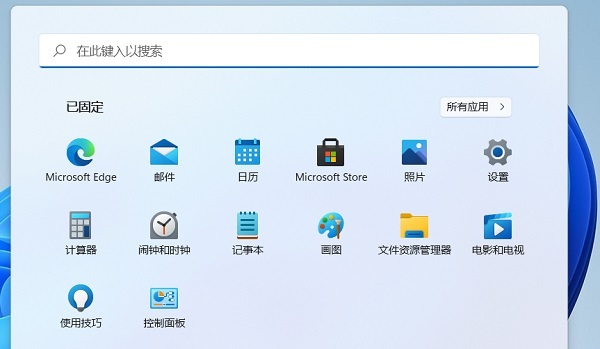 2、查看方式选择为类别,找到硬件和声音功能,并点击。 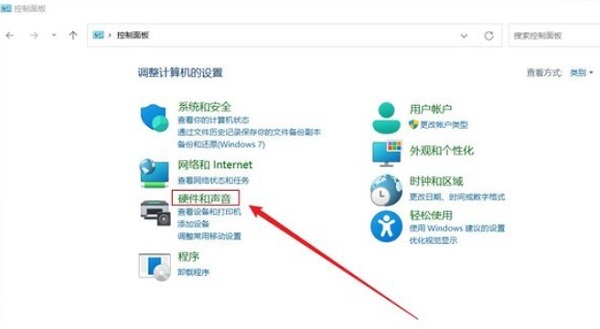 3、在硬件和声音页面,找到更改电源按钮的功能选项,点击。  4、最后我们将关闭盖子时后方,都设置为不采取任何操作,最后保存修改即可。 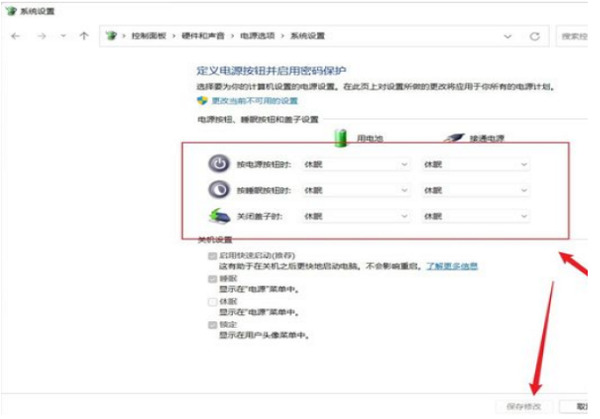 以上就是win11笔记本怎么设置合上盖子不休眠?详情的全部内容,望能这篇win11笔记本怎么设置合上盖子不休眠?详情可以帮助您解决问题,能够解决大家的实际问题是软件自学网一直努力的方向和目标。 |